【2025年最新】Amazon Music Unlimitedを3ヶ月無料で使い倒す!オフライン再生から解約方法まで徹底解説

「Amazon Music Unlimited」は、1億曲以上の楽曲が聴き放題になる人気の音楽サブスクリプションサービスです。普段は有料のこのサービスですが、新規登録者向けに3ヶ月間無料で体験できる非常にお得なキャンペーンが2025年7月28日まで実施されていました。 [9] この記事では、これからAmazon Music Unlimitedを試してみたいと考えている初心者の方に向けて、サービスの基本から最大限に活用するための便利な機能、そして無料期間終了後の注意点まで、分かりやすく徹底的に解説します。
Amazon Music Unlimitedとは?料金プランとPrime Musicとの違い
まず、Amazon Music Unlimitedがどのようなサービスなのか、基本的な情報から押さえていきましょう。専門用語は避けつつ、誰にでも分かるように解説します。
1億曲以上が聴き放題の本格音楽サブスク
Amazon Music Unlimitedは、Amazonが提供する定額制の音楽配信サービスです。月額料金を支払うことで、1億曲以上という膨大な数の楽曲を追加料金なしで、広告もなしに楽しむことができます。 [1, 11] 最新のヒット曲から懐かしの名盤、洋楽、K-POP、アニメソング、クラシックまで、あらゆるジャンルを網羅しています。好きな曲を好きな時に選んで聴ける「オンデマンド再生」や、曲を飛ばす「スキップ」が無制限なのが大きな特長です。 [18]
料金プラン一覧
料金プランは複数用意されており、利用スタイルに合わせて選べます。特にAmazonプライム会員の方は、割引価格で利用できるのが魅力です。
| プラン名 | 月額料金(税込) | 特徴 |
|---|---|---|
| 個人プラン | 1,080円(プライム会員は980円) | 最も標準的な1人用のプラン。プライム会員は年額9,800円も選べてさらにお得。 [8] |
| ファミリープラン | 1,680円 | 最大6人まで利用可能。家族それぞれが自分のアカウントで楽しめる。 |
| 学生プラン | 580円 | 大学、専門学校などの学生向け割引プラン(要認証)。 [16] |
| ワンデバイスプラン | 580円 | 特定のEcho端末またはFire TV1台でのみ利用できる格安プラン。 |
※料金は2025年7月時点のものです。
【ココが違う!】Amazon Music Primeとの比較
Amazonプライム会員の方は、追加料金なしで「Amazon Music Prime」という音楽サービスを利用できます。こちらも1億曲が聴き放題ですが、Unlimitedとは決定的な違いがあります。
- 再生方法:Primeは基本的に曲を自分で選べず、プレイリストなどを「シャッフル再生」するのがメインです。一方、Unlimitedは好きな曲を自由に選んで再生できます。 [18]
- スキップ制限:Primeにはスキップ回数に制限がありますが、Unlimitedは無制限です。
- オフライン再生:Primeでは楽曲のダウンロード保存(オフライン再生)ができませんが、Unlimitedでは可能です。 [17]
- 音質:Unlimitedは追加料金なしでCD音質の「HD」や、それ以上の「Ultra HD」といった高音質、さらに立体的な音響が楽しめる「空間オーディオ」にも対応しています。 [18]
つまり、「好きな音楽を、好きな時に、良い音で、通信量を気にせず楽しみたい」というニーズに応えてくれるのが、上位版であるAmazon Music Unlimitedなのです。
3ヶ月無料キャンペーンの詳細と注意点(2025年7月実施分)
今回注目されたのは、2025年7月28日まで実施されていた新規登録者向けの「3ヶ月無料キャンペーン」です。 [9] 通常は30日間の無料体験が一般的なので、非常にお得な内容でした。
キャンペーンの対象者と利用方法
このキャンペーンは、過去にAmazon Music Unlimitedの無料体験や有料プランに登録したことがない新規ユーザーが対象でした。利用するには、キャンペーンページから登録手続きを行う必要がありました。登録は簡単で、支払い情報(クレジットカードなど)を登録すれば、その日から3ヶ月間、料金が発生せずにすべての機能を利用できました。
【重要】無料期間終了後の自動更新と解約
無料体験で最も注意したいのが、期間終了後の自動更新です。何もしないと、無料期間が終わった翌日に自動で有料プラン(個人プラン)に移行し、月額料金が請求されます。 [20] 「無料の期間だけ試したい」という方は、必ず期間内にご自身で解約手続きを行う必要があります。詳しい解約方法は後ほど解説します。
【初心者向け】アプリの基本操作ガイド
ここからは、実際にアプリを使いこなすための基本的な操作方法を見ていきましょう。
アプリのインストールとログイン
まずは、お使いのスマートフォンに「Amazon Music」アプリをインストールします。iPhoneならApp Store、AndroidならGoogle Playストアから無料でダウンロードできます。インストール後、ご自身のAmazonアカウントでログインすれば、すぐに利用を開始できます。

画面の見方と基本操作
アプリは主に「ホーム」「見つける」「ライブラリ」の3つのタブで構成されています。
- ホーム:あなたの再生履歴に基づいたおすすめの曲や、新しいアルバム、人気のプレイリストなどが表示されます。使えば使うほど、あなたの好みに合った内容に最適化されていきます。
- 見つける:聴きたい曲が決まっていない時に便利な機能です。アーティスト名や曲名で検索できるほか、ジャンルや気分(リラックス、集中など)から音楽を探せます。
- ライブラリ:あなたがお気に入り登録した曲やアルバム、作成したプレイリスト、そして後述する「ダウンロードした曲」が保存される場所です。
曲を聴くには、再生したい曲名をタップするだけ。再生画面では、一時停止や曲送り、リピート再生などの基本的な操作が可能です。歌詞が表示される曲も多く、カラオケのように楽しむこともできます。
【活用術①】オフライン再生でデータ通信量を賢く節約!
Amazon Music Unlimitedを最大限に活用する上で絶対に外せないのが「オフライン再生」機能です。 [5] これを使いこなせば、スマートフォンのデータ通信量を大幅に節約できます。
オフライン再生とは?その仕組み
オフライン再生とは、Wi-Fi環境などであらかじめ楽曲データをスマートフォンにダウンロードしておき、インターネット接続がない状態でも音楽を再生できる機能のことです。 [13]
- ストリーミング再生:再生するたびにインターネット通信が発生し、データ通信量を消費します。
- オフライン再生:一度ダウンロードしてしまえば、その後は何回再生してもデータ通信量はゼロです。
通勤・通学中の地下鉄や、電波の届きにくい場所でも音楽が途切れる心配がありません。よく聴くお気に入りのアルバムやプレイリストは、自宅のWi-Fiでまとめてダウンロードしておくのが賢い使い方です。 [14]
楽曲をダウンロードする方法
ダウンロード方法は非常に簡単です。ダウンロードしたいアルバムやプレイリストのページを開き、下向きの矢印「↓」のアイコンをタップするだけ。これだけで、含まれている全曲がまとめてダウンロードされます。 [19] 曲を1曲ずつダウンロードしたい場合は、曲名の横にあるメニュー「…」から「ダウンロード」を選択します。ダウンロードが完了した曲にはチェックマークが付き、いつでもオフラインで再生できるようになります。
【活用術②】プレイリストを制して音楽の楽しみを無限大に
1億曲という膨大な楽曲の中から、その時の気分やシチュエーションに合った曲を見つけ出すのに役立つのが「プレイリスト」機能です。
自分だけのオリジナルプレイリストを作成
好きな曲だけを集めた、自分だけの曲集を作ることができます。例えば、「朝の通勤用アップテンポソング」「休日のカフェ気分BGM」「集中したい時の作業用音楽」など、テーマを決めて作成するのがおすすめです。作り方は、曲名の横にあるメニュー「…」から「プレイリストに追加」を選び、「新しいプレイリストを作成」をタップして名前を付けるだけです。
プロが選んだ「公式プレイリスト」を探す
自分で作るのが面倒な時は、Amazon Musicの音楽の専門家が作成した「公式プレイリスト」を利用しましょう。「見つける」タブから探すことができ、テーマやジャンルが非常に豊富です。
<おすすめ公式プレイリストの例>
- J-POP系:「Hot in Japan」「Best of J-Pop」など、最新のヒット曲が詰まっています。
- シーン別:「リラックス・イン・ザ・ベッド」「ピアノ・フォー・フォーカス」など、「〇〇したい時」にぴったりの選曲がされています。
- 年代別:「90年代 J-POPヒッツ」など、懐かしい名曲に浸りたい時に最適です。
気に入ったプレイリストは、もちろん前述の方法で丸ごとダウンロードしてオフラインで楽しむことも可能です。
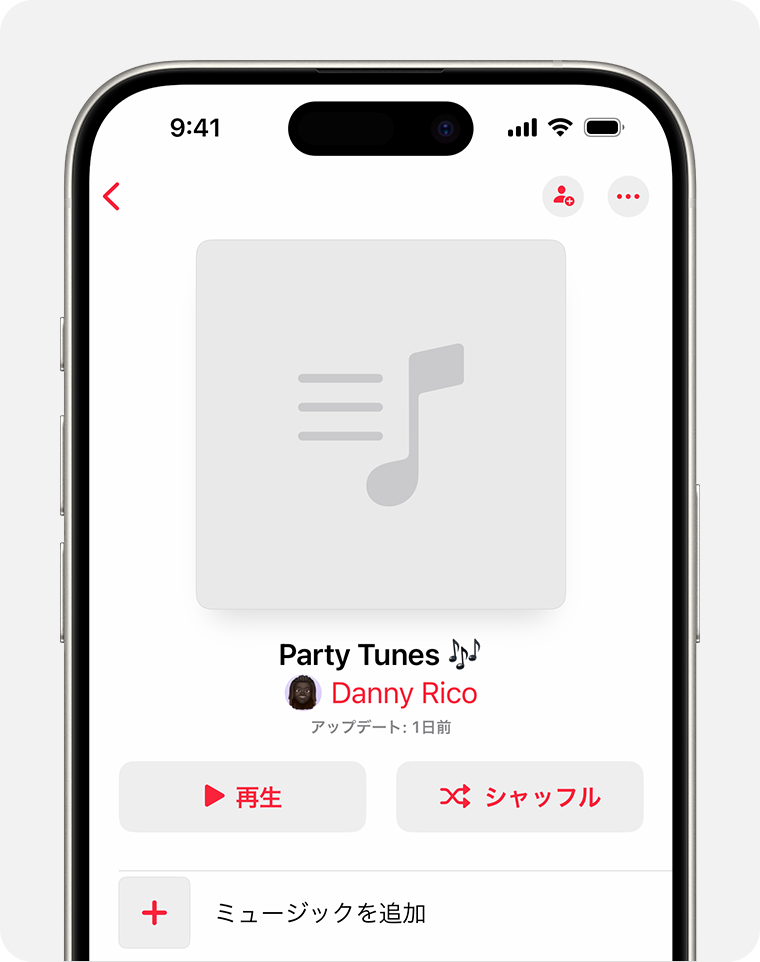
【超重要】無料期間で終わらせるための解約方法
サービスを試してみて「自分には合わないな」と感じたり、「無料期間だけで十分」と思った場合は、忘れずに解約手続きを行いましょう。手続きはWebブラウザから行うのが基本です。 [1]
解約手続きのステップ
基本的には、スマートフォンのアプリ内からは解約できず、SafariやChromeなどのブラウザでAmazonのサイトにアクセスする必要があります。 [3]
- Amazon公式サイトにログインし、「アカウントサービス」を開きます。
- 「メンバーシップおよび登録」をタップします。
- Amazon Music Unlimitedの項目にある「会員登録をキャンセルする」といったリンクを選択します。 [2]
- 画面の指示に従い、何度かキャンセルの意思確認を進めていきます。
- 最後に「お客様の会員登録は〇年〇月〇日に終了します」と表示されれば、解約予約は完了です。
ポイント:解約手続きをしても、無料期間の最終日まではサービスを使い続けることができます。 [7] そのため、忘れないうちに早めに解約予約を済ませておくと安心です。ただし、あまりに早く手続きをすると無料期間が短縮されてしまう可能性もゼロではないため、無料期間の最終月に入ってから手続きするのが最も確実です。
まとめ:お得なキャンペーンを賢く利用して音楽ライフを豊かに
Amazon Music Unlimitedは、膨大な楽曲数と高音質、そして便利なオフライン再生機能を兼ね備えた、非常に満足度の高い音楽サービスです。特にプライム会員にとっては、割引価格で利用できるメリットも大きいでしょう。 [18] 不定期に開催される3ヶ月無料などのキャンペーンは、この素晴らしいサービスをリスクなくじっくりと試す絶好の機会です。 [6, 11, 12] 今回解説したオフライン再生やプレイリストの活用法をマスターし、自動更新の仕組みと解約方法をしっかりと理解しておけば、初心者の方でも安心してサービスを最大限に楽しむことができます。ぜひ、この機会に新しい音楽との出会いを体験してみてください。


